Kuinka nähdä kuka on kytketty Wi-Fi-verkkoon ASUS-reitittimessä

- 2762
- 501
- Darryl Hammes MD
Kuinka nähdä kuka on kytketty Wi-Fi-verkkoon ASUS-reitittimessä
Näissä ohjeissa näytän, kuinka voit nähdä kuka on yhteydessä Wi-Fi: hen ja kuinka monta laitetta on kytketty ASUS-reitittimeen. Jos jostain syystä ihmettelit, kuka käyttää Internetiä langattomassa verkossa, niin tämä voidaan tarkistaa ilman ongelmia. Wi-Fi-asiakkaat näyttävät ASUS-reitittimen asetuksissa yksityiskohtaiset tilastot. Voit nähdä hänelle osoitetun paskiaisen nimen IP -osoite ja laitteen MAC -osoite. Ja mielenkiintoisin, voit estää pääsyn Internetiin jokaiselle Wi-Fi: n kautta kytkettyyn laitteeseen.
Jos jokin sukulaisista tai ystävistä ei noudata sinua, napsauttamalla yhtä painiketta, sido IP -osoite laitteen laitteeseen ja sammuta Internet -yhteys 🙂 Talon reitittimen hallitseminen, joka hallitsee talossa.
Pohjimmiltaan kaikki haluavat nähdä Wi-Fi-verkon asiakkaiden luettelon varmistaakseen, että kukaan ei ole yhteydessä siihen. Tiedät kuinka monta laitetta on kytketty Wi-Fi-verkkoon kotona. Menimme asetuksiin, varmisimme, että naapuri ei ollut siellä, ja rauhoittui :)
Luettelo Wi-Fi-asiakkaista ASUS-reitittimessä
Kaikki on hyvin yksinkertaista. Menemme reitittimen ASUS -asetukseen. Avaa selain, siirry osoitteeseen 192.168.1.1, Kirjoita käyttäjänimi ja salasana (oletuksena järjestelmänvalvoja ja järjestelmänvalvoja), ja olemme asetuksissa. Jos jotain, tässä on yksityiskohtaiset ohjeet ohjauspaneelin sisäänkäynnille.
Välittömästi pääsivulla näet verkkokortin, ja siinä on kohde Asiakkaat. Paina itse kuvaketta, ja oikealla puolella on luettelo laitteista, jotka on kytketty Wi-Fi-reitittimeen. Jos painat näkymäluettelon painiketta, sinulla on luettelo yksityiskohtaisilla tiedoilla. Jos huomaat, jopa kunkin laitteen signaalitaso näkyy siellä.

Laitteiden, IP- ja MAC -osoitteiden nimet on merkitty siellä. Napsauta sitä vain tehdäksesi Kaik -muutokset tietylle laitteelle. Toinen ikkuna tulee näkyviin, jossa voit muuttaa joukkovelkakirjojen nimeä, IP -osoitteita, sitoa tämän laitteen MAC -osoite IP -osoitteeseen, kytkeä asiakkaan vanhempien hallinta päälle, estää Internet ja jopa muuttaa laitteen kuvaketta.
Jos haluat estää pääsyn Internetiin Wi-Fi: llä ASUS-reitittimen asiakkaassa, sinun on ensin asennettava kytkin Mac ja IP -osoite sitominen Asemassa Päällä. Siksi korjaamme tämän laitteen staattisen IP -osoitteen. Ja kytke kohde päälle Estää Internet -yhteys. Tätä estämme Wi-Fi-asiakkaan Internet-yhteyden. Älä unohda painaa painiketta Käytä.
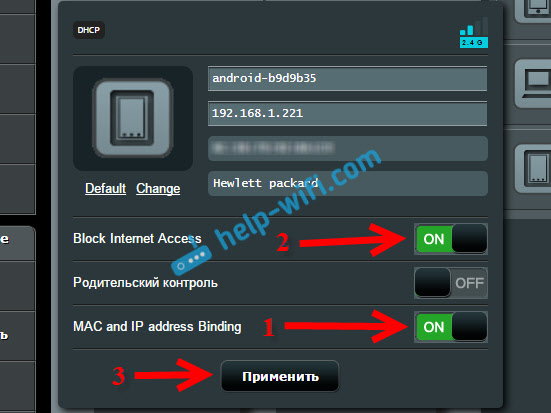
Laitteen lähellä ilmestyy kuvake, jonka mukaan Internet on estetty tälle asiakkaalle.
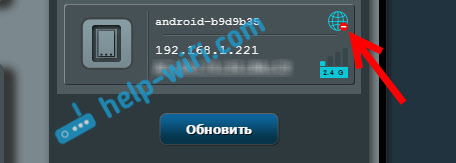
Joten tarkastelimme liitettyjen laitteiden luetteloa ja jopa oppimme estämään pääsyn Internetiin yksittäisille asiakkaille.
Jos olet löytänyt luettelosta kolmansien osapuolien laitteita, paras tapa on muuttaa vain Wi-Fi-verkon salasana. Yhdistät Wi-Fi: n kanssa uudella salasanalla, ja kolmannen osapuolen laitteet eivät enää pysty muodostamaan yhteyttä.
Oli kysymyksiä? Kysyy kommentteja!
- « TP-Link-reitittimessä vain tehon merkkivalo palaa eikä mene asetuksiin
- Kuinka vahvistaa Wi-Fi-verkon signaali? Lisäämme Wi-Fi-aluetta »

